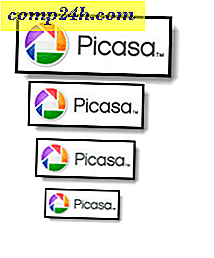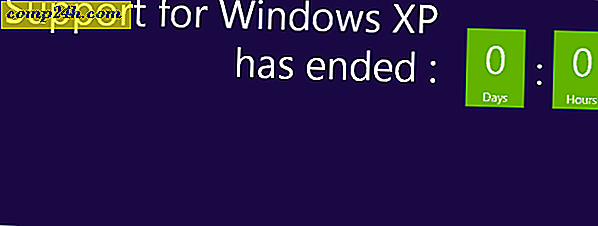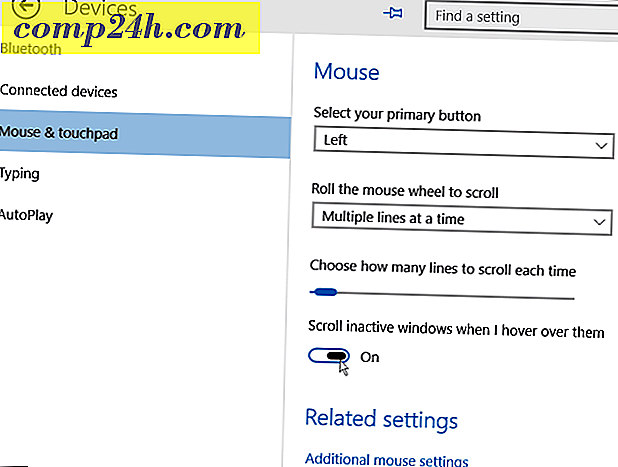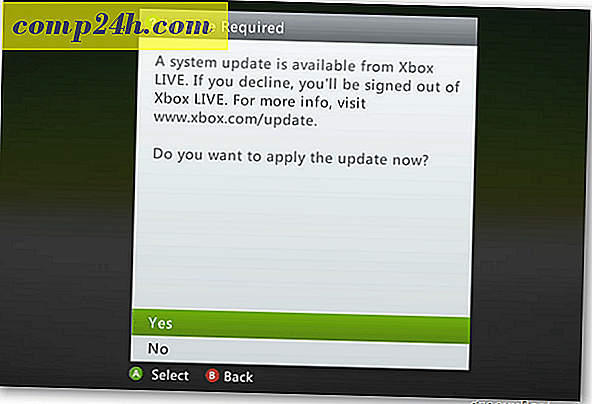Hogyan töltsd fel saját zenei gyűjteményedet az Xbox zenéhez a Windows 8.1 rendszerben
Az Xbox Music sok frissítést kapott az elmúlt egy évben, és véleményem szerint jobb, mint valaha. Mostantól elérhető az interneten a music.xbox.com és a Microsoft platformokon - a Windows Phone és az Xbox konzolokon keresztül. Ez is elérhető a másik két nagy platform Android és iOS. Az Xbox Music Pass szolgáltatással az összes lejátszási listája szinkronizálódik az összes eszközre.
De mi a helyzet a saját helyi gyűjtemény hozzáadásával? Megmutattam, hogyan kell csinálni az Xbox Music korábbi verzióiban a Windows 8 rendszerben, de a folyamat más és egyszerűbb a Windows 8.1 rendszerben. Míg a lejátszási listák lejátszása és szinkronizálása fantasztikus, az esélye van, hogy egy hatalmas MP3-gyűjtemény is hozzáadódjon hozzá. Itt tekintheti meg a gyűjteményt a helyi zenei fájlokból.
Add hozzá zenei gyűjteményed az Xbox zenéhez
Indítsa el az Xbox Music alkalmazást, majd vigye fel a Charms sávot. Menjen a Beállítások> Beállítások menüpontra .

Most a lista tetején kattintson a Válassza ki, ahol keressük a zenét a PC- kapcsolaton.

Ezután megjelenik a következő felbukkanó képernyő. Alapértelmezés szerint néhány helyet talál a helyi C: meghajtóban. Itt például megjeleníti a Zene könyvtár és a Zene mappát. Kattintson a Hozzáadás (+) gombra.

Most már csak böngészni kell a többi zenei helyszínen, és hozzá kell adnia azokat a mappákat, amelyekre az Xbox Music zenét figyelni kívánja. Választhat a helyi számítógépről, a könyvtárakról, a SkyDrive-ról, a hálózati helyekről.

Például itt egy külső meghajtót adok hozzá, amely a legtöbb MP3-fájlt támogatja.

Ha más olyan szolgáltatásokat is kap, mint az iTunes vagy az Amazon zene, egyszerűen kiválaszthatja azokat a mappákat is.

Vagy ha csak néhány mappát szeretne, akkor bejöhet és kiválaszthatja azokat, amiket akar.

Miután hozzáadta, megjelenik az új hely. Például most látom a külső meghajtót, az iTunes-ot és az Amazon-t.

Most, amikor átmegyek a gyűjteményemről, minden, ami az új helyszínen jelenik meg, megjelenik, és élvezni tudom a dallamokat. Ha sok más zenéid van a másik forrásban, akkor csak türelmes legyen, amíg felépül.

Ha el kell távolítania a zenei mappát, csak kattintson a "X" gombra a lap jobb felső sarkában. Koppintson a Mappa eltávolítása lehetőségre, és erősítse meg.

Bónusz Tipp: Futtasd az Xbox zenét az Asztalról
Ha az Xbox zenét hagyományos asztalon vagy laptopon használja, akkor biztosan 4, 99 dollárt szeretne befektetni a Stardock ModernMix készülékére. Lehetővé teszi az alkalmazás - és minden más modern alkalmazás - elérését közvetlenül az asztalon. Amikor új Windows 8.1 rendszert állítok be, ez az egyik első dolog, amit telepítem. Könnyebbé teszi a modern alkalmazások használatát, különösen az Xbox Zenét!

Remélhetőleg egy olyan frissítést fogunk látni a Microsofttól, amely ugyanazt a funkciót teszi lehetővé, de addig az öt dollár kifizetése megéri a kényelmet. Ha nem érdekel pénzt költeni, mindig használhatja a Microsoft snap funkcióját, és a modern alkalmazások melletti asztali számítógépet nézheti egymás mellett.